Kuinka muuntaa WEBM AVI:ksi ilman vesileimaa ilmaiseksi
Kun katsot sen nimeä, saatat arvata oikein, että WEBM on muoto, joka on keksitty verkkovideoiden suoratoistoon. Sillä on huomattava online-toistosuorituskyky huonon ohjelmiston alkuperäisen yhteensopivuuden kustannuksella. Niinpä ihmisille yleisin tapaus on se, että juuri ladattua WEBM-muodossa tärkeää videotiedostoa ei voida toistaa millään ohjelmistolla tai laitteella. Se on helppo ratkaista. Muunna se vain muihin videomuotoihin, joilla on parempi yhteensopivuus. Siksi tässä viestissä autamme sinua ratkaisemaan ongelman muuntamalla WEBM: n AVI: ksi.

Helpoin tapa muuntaa WEBM AVI:ksi on käyttää Blu-ray Master ilmainen online-videomuunnin. Se on yksi parhaista ilmaisohjelmista videoiden uudelleenkoodaamiseen webin pohjalta. Ehkä se ei ole tehokkain, mutta sen on oltava kätevin valintasi. Noudata alla olevia ohjeita käyttääksesi sitä muuntamaan WEBM AVI:ksi.
Avaa verkkoselain ja käy työkalun verkkosivustolla: https://www.bluraycopys.com/free-online-video-converter/.

Klikkaus Käynnistä ilmainen Converter ja lataa sitten WEBM-videosi.

Valitse AVI vientimuotona paneelin alareunassa. Napsauta sitten Muuntaa -painiketta oikeassa alakulmassa muuttaaksesi WEBM-videon AVI-muotoon. Kun se on tehty, se tallennetaan automaattisesti tietokoneellesi.
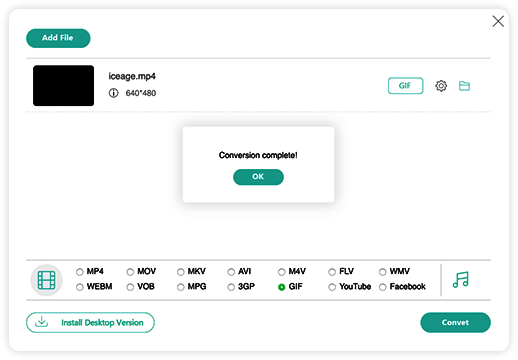
Kuten olet ehkä huomannut Free Online Video Converterin käytön aikana, käyttömukavuuden hinta on käsittelynopeuden laadun heikkeneminen. Joten onko olemassa parempaa videomuunninta WEBM:n muuttamiseksi AVI:ksi? Tietysti. Sinun ei pitäisi koskaan missata Blu-ray Master Video Converter Ultimate, Free Online Video Converterin Pro-versio. Se pystyy käsittelemään videoita täydellisellä laadulla. Tässä ovat sen ainutlaatuiset ominaisuudet, joista et voi nauttia ilmaisessa versiossa.
Avainominaisuudet:
Lataa, asenna ja käynnistä ilmainen Video Converter Ultimate. Kun näet pääliittymän, napsauta Lisää tiedostoja -painiketta vasemmassa yläkulmassa ja tuo WEBM-videot.

Napsauta avataksesi pudotusvalikosta Muunna kaikki muotoon valikosta ja etsi AVI-luokka alta Video -välilehti. Valitse sitten haluamasi profiili. Täällä voit myös muokata uutta profiilia napsauttamalla oikealla olevaa rataskuvaketta.

Napsauta takaisin pääliittymään Muunna kaikki -painiketta oikeassa alakulmassa muuttaaksesi WEBM-video(t) AVI-muotoon. Renderöinti valmistuu nopeasti. Sitten löydät viedyt tiedostot pääkäyttöliittymän alareunassa olevasta kohdekansiosta.

1. Mikä on WEBM-tiedosto?
WEBM on laajalti käytetty videomuoto, jota Google-yritys sponsoroi. Se kehitettiin alun perin verkkovideoiden suoratoistoon. Ilmeisin puute siinä on heikko ohjelmistoyhteensopivuus.
2. Mikä on AVI-muoto?
AVI, joka tulee sanoista Audio Video Interleave, on Microsoftin 1990-luvulla kehittämä multimediasäilömuoto. Sillä on vankka perusta Windows-laitteistoalustoilla ja se on erinomaisella yhteensopivuus. Se käyttää yleensä häviötöntä pakkausta ja sisältää hyvälaatuisia videoita suuremman tiedostokoon kustannuksella.
3. Mikä on paras WEBM-soitin?
Paras WEBM-videosoitin on Blu-ray-soitin, jota seuraavat VLC Video Player, 5K Player, SMPlayer, CyberLink PowerDVD 20, Cisdem Video Player, Zoom Player ja PotPlayer. Lukea Paras ilmainen WebM Player -arvostelu saadaksesi lisätietoja.
Monissa tapauksissa lataamasi video on WEBM-muodossa, eikä sitä voi toistaa tietokoneellasi. Sitten voit harkita WEBM-tiedoston muuntamista AVI-muotoon toistoa varten. Nopein tapa tehdä se on käyttää Free Online Video Converteria, joka voi tehdä työn kokonaan verkossa. Jos kuitenkin haluat parempaa videolaatua, valitse sen sijaan Blu-ray Master Video Converter Ultimate.
Lisää lukemista
5 parhaan AVI-videoeditorin arvostelu – ilmainen ja maksullinen
Mietitkö mitä AVI-videonmuokkausohjelmistoa käyttää? Jos valitset kätevimmän videonmuokkausohjelman AVI-tiedostoille, voit tutustua tähän arvosteluun ennen kuin päätät.
5 parasta tapaa muuntaa MOV AVI:ksi
Mitä eroa on AVI:lla ja MOV:lla? Kuinka muuntaa MOV AVI: ksi ilmaiseksi? Kuinka voin muuntaa iPhone-videon AVI:ksi? Tämä viesti jakaa 5 helppoa tapaa muuntaa MOV AVI:ksi ilmaisilla online- ja ammattimaisilla muuntimilla.
Kuinka muuntaa FLV-videotiedostot AVI-muotoon PC/Macissa
Tämä on opasartikkeli, jonka avulla voit helposti ja nopeasti muuntaa FLV-videotiedostot AVI-muotoon Windows 10/8/7- ja Mac OS X -käyttöjärjestelmissä menettämättä videon laatua.
MKV AVI:ksi – 2 parasta tapaa muuntaa MKV AVI:ksi laadun menettämättä
Kun haluat muuntaa MKV:n AVI:ksi menettämättä alkuperäisten videoiden terävyyttä, kontrastia ja värejä, tässä on 2 tehokasta tapaa muuntaa videotiedostot laatua menettämättä.